Jika streaming Twitch bawaan tidak berfungsi, selalu ada opsi untuk menggunakan RTMP mundur.
Cara mengkonfigurasi RTMP untuk Twitch
- Menambahkan tujuan output Live Streaming ke dokumen mimoLive Anda.
- Pilih "Kustom RTMP Server".
- Atur bidang "Ingest Server" ke rtmp://live.twitch.tv/app/.
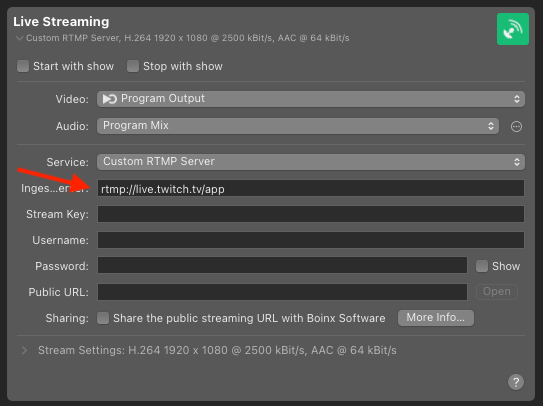
- Masuk ke situs web Twitch dan navigasikan ke "Dasbor Kreator" menggunakan menu pribadi Anda di sisi kanan.
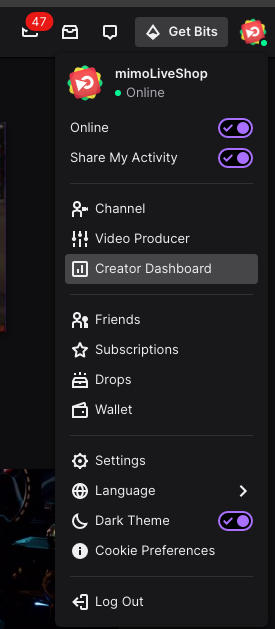
- Di Dasbor Pembuat, pilih "Pengaturan" dan kemudian "Streaming". Ini akan membawa Anda ke halaman dengan "Primary Stream Key" Anda.
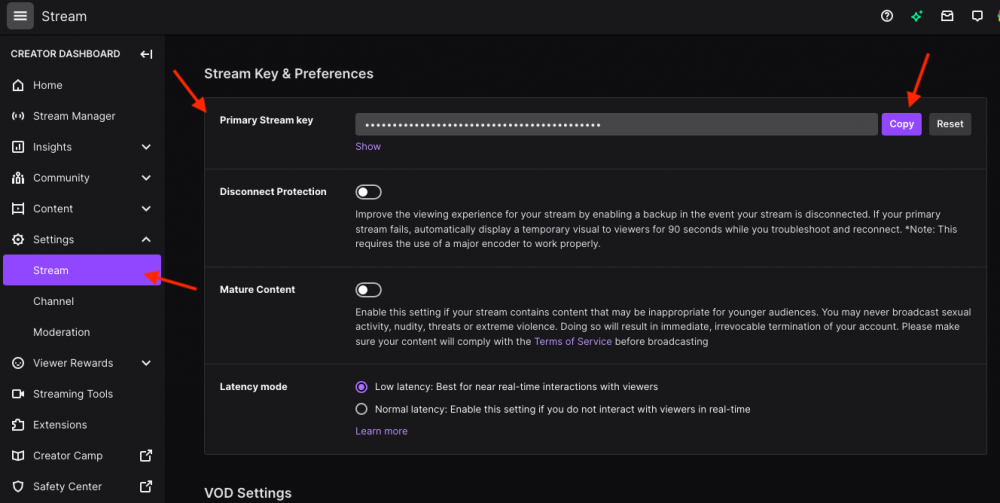
- Salin Primary Stream Key dan tempelkan ke dalam bidang Stream Key di mimoLive. Tujuan Output Streaming Langsung sekarang harus menunjukkan status hijau.
- Tekan tombol Live pada Tujuan Output untuk memulai streaming. Streaming Twitch akan segera online.
